Comment configurer la messagerie vocale visuelle sur votre mobile Vivo sous Android 11 ?
La messagerie vocale visuelle (MVV) vous permet de visualiser sur votre mobile les messages vocaux laissés par vos correspondants. Voici la marche à suivre pour la configurer depuis votre mobile Vivo sous Android 11.
|
Accédez aux applications. |
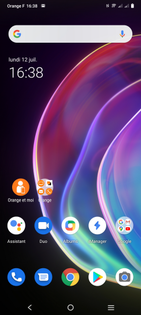 |
Sélectionnez Messagerie Vocale. |
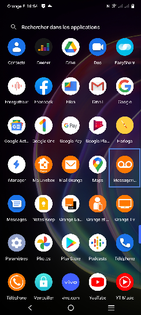 |
Autorisez la gestion des appels téléphoniques. |
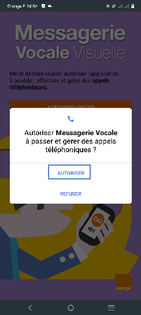 |
Autorisez l'accès aux contenus multimédias. |
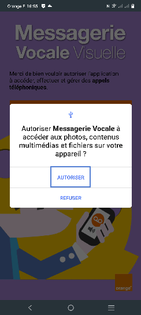 |
|
Autorisez l'accès aux SMS. |
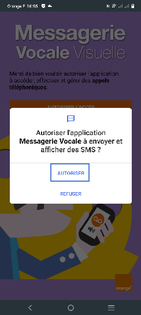 |
|
Prenez connaissance des conditions générales d'utilisation et allez sur J'ai lu & j'accepte. un encart affiche brièvement Service activation en cours. |
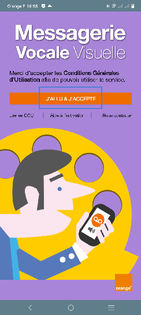 |
Sélectionnez Accepter. |
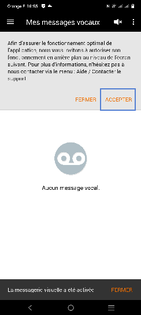 |
|
Autorisez l'exécution de l'application en arrière-plan. |
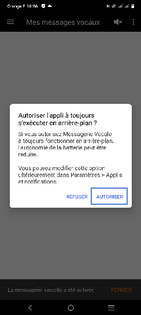 |
|
Cliquez sur Fermer La Messagerie Vocale Visuelle est activée. |
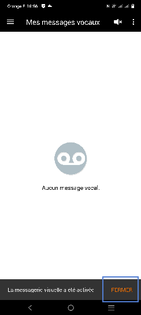 |
Avez-vous trouvé cet article utile ?
Votre avis est traité de façon anonyme, merci de ne pas communiquer de données personnelles (nom, mot de passe, coordonnées bancaires...)
Besoin de contacter le service client ou d'une aide supplémentaire ? Rendez-vous sur "Aide et contact"
Votre avis est traité de façon anonyme, merci de ne pas communiquer de données personnelles (nom, mot de passe, coordonnées bancaires...)
Besoin de contacter le service client ou d'une aide supplémentaire ? Rendez-vous sur "Aide et contact"